你有没有想过,你的平板电脑其实是个超级助手,不仅能刷剧、玩游戏,还能和你的电脑无缝协作,让你的工作和娱乐生活更加得心应手?今天,就让我来带你一起探索华为电脑管家如何让你轻松共享平板,让两者之间的互动变得简单又有趣吧!
一、开启共享之旅:华为电脑管家的秘密武器
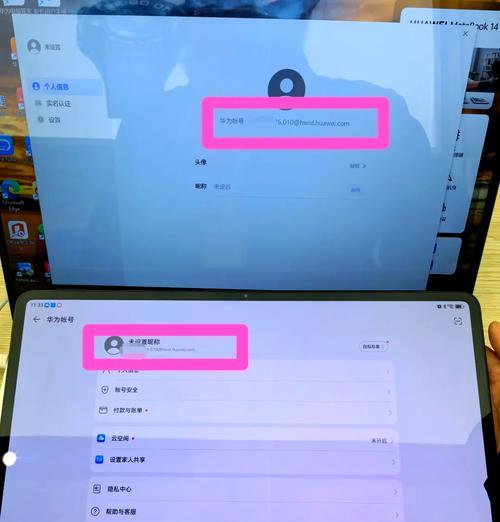
首先,你得有个好帮手——那就是华为电脑管家。这款软件就像是平板和电脑之间的桥梁,让两者之间的数据传输和操作变得无比顺畅。那么,怎么用华为电脑管家共享平板呢?
1. 下载安装:首先,你需要在电脑上下载并安装华为电脑管家。别担心,它的大小不大,安装过程也超级简单。
2. 开启华为分享:在平板上,你需要从顶部右侧下滑出控制中心,找到并点亮“华为分享”的快捷开关。
3. 电脑端同步:在电脑上打开华为电脑管家,确保“华为分享”功能已经开启。
二、连接无界:无线与有线,任你选择
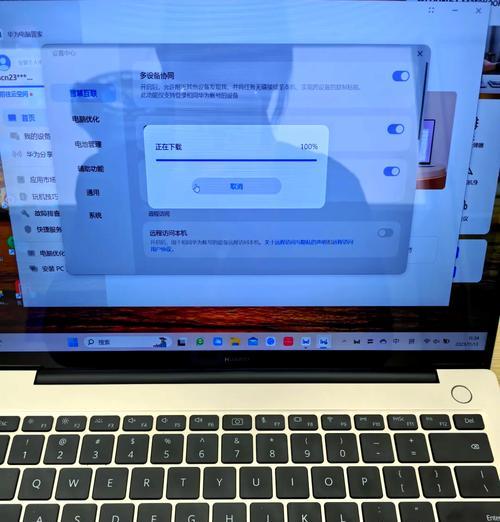
连接方式有很多种,无线和有线任你挑选,总有一款适合你。
1. 无线连接:在平板上,点击“华为分享”,选择电脑名称,然后在电脑端确认连接。是不是感觉就像是在玩捉迷藏一样简单?
2. 有线连接:如果你更喜欢稳稳的感觉,可以用数据线将平板和电脑连接起来。连接后,在电脑端和平板端分别点击确认,就能开始共享了。
三、多屏协同:工作娱乐两不误
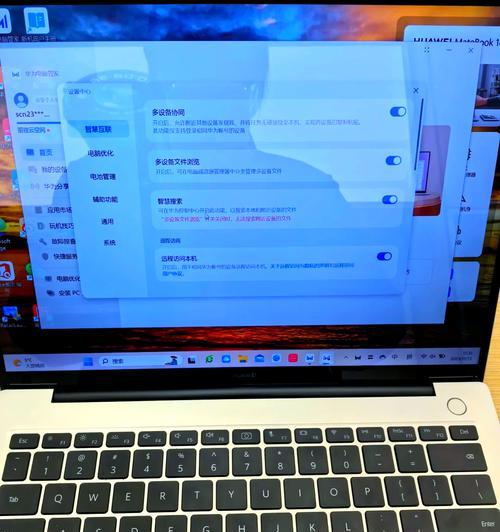
连接成功后,你就可以享受到多屏协同的乐趣了。
1. 镜像模式:平板上的内容会同步到电脑屏幕上,就像是一个大号的手机屏幕。你可以用平板的触控笔在电脑屏幕上画画,或者用平板键盘在电脑上打字,是不是很有趣?
2. 扩展模式:这个模式就像是给你的电脑加了一个小助手。你可以把平板当作第二屏幕,一边看视频一边工作,再也不用担心屏幕不够用了。
四、文件传输:瞬间完成,轻松分享
文件传输也是华为电脑管家的一大亮点。
1. 选择文件:在平板上,长按选中文件,点击“分享”,然后选择电脑名称。
2. 接收文件:在电脑端,你会收到一个提示框,点击“接收”即可。
3. 存放位置:文件传输完成后,会自动打开存放文件夹,你可以查看已传输的文件。
五、注意事项:小细节,大不同
1. 确保网络连接:无论是无线还是有线连接,确保网络稳定是关键。
2. 更新软件:定期更新华为电脑管家和华为分享,以确保功能正常。
3. 兼容性:确保你的电脑和平板都运行在最新版本的操作系统上。
说了这么多,你是不是已经迫不及待想要试试华为电脑管家共享平板的功能了呢?快来试试吧,让你的平板和电脑成为你生活中的得力助手,让工作和娱乐更加轻松愉快!

